2021年2月現在(おそらく)Chromeの仕様変更により、残念ながらこの記事で紹介している方法は利用できなくなっています。コメント欄からご指摘頂きました、ありがとうございます。
こんにちは、お金持ちに保護してもらいたい男・高田です。
Adobe Acrobat DCを使って、PDFファイルに直接文字を入力しようとしたところ、以下のような警告が出てしまいました。
・xxxx.pdfは保護されています。権限パスワードを入力してください
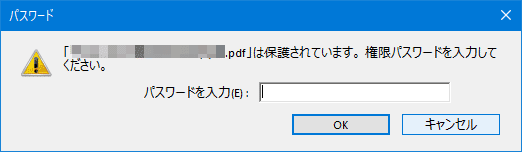
・これは保護された文章です。編集は許可されていません
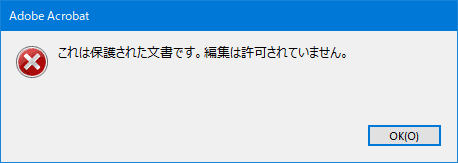
これは、PDFファイルにパスワードなどが設定されていた場合に生じる警告(というか保護機能)です。
文章の作成者と連絡がとれるのであれば、パスワードを教えてもらえば済むことですが、状況によってはそれが難しい場合もあります。
この警告を回避し PDFファイルを編集可能にするには、こんな方法があります。
Googleが配布しているWEBブラウザ「Chrome」をPCにインストールしてください(無料)。
Google Chrome ウェブブラウザ
Google の最先端技術を搭載し、さらにシンプル、安全、高速になった Chrome をご活用ください。
対処方法
まずGoogle Chromeを起動し、ブラウザの画面に、当該のPDFを直接ドラッグ&ドロップします。
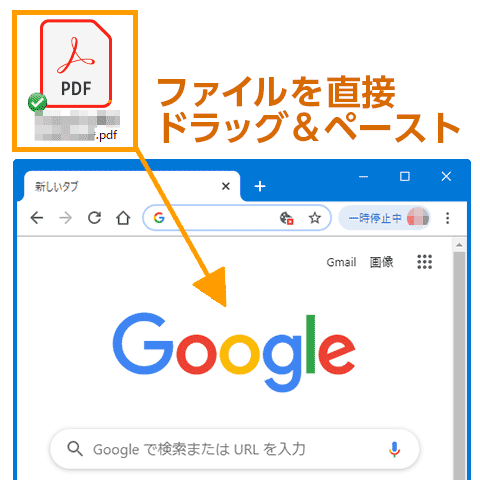
すると、WEBブラウザ上にPDFファイルの中身が表示されると思います。
そしたら 画面右上の印刷アイコンをクリックします。
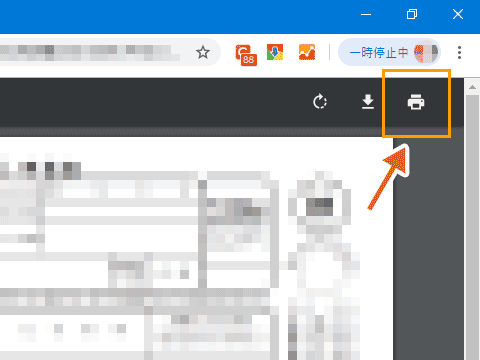
「送信先」項目で「PDFに保存」を選択して「保存」をクリック。
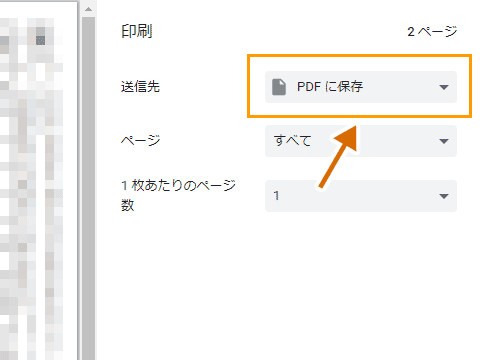
適当な名前を付けて 任意の場所に保存します。
ここで保存したPDFは、ロックが外れ編集可能な状態になっていますので、こちらをベースに文字の入力など編集作業を行いましょう。
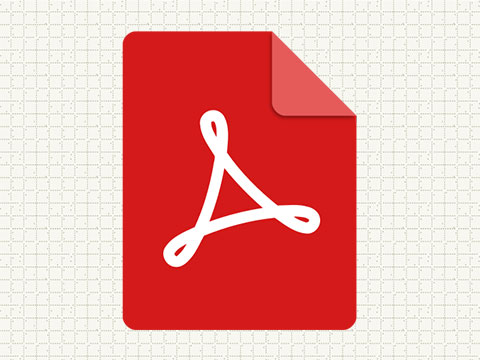
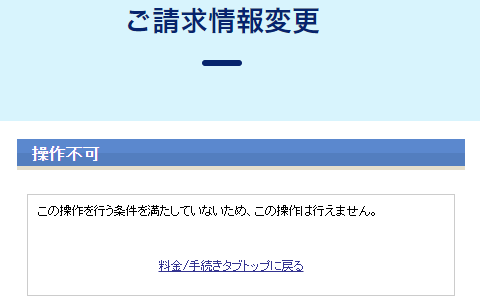
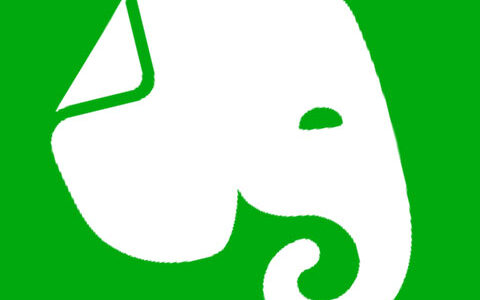
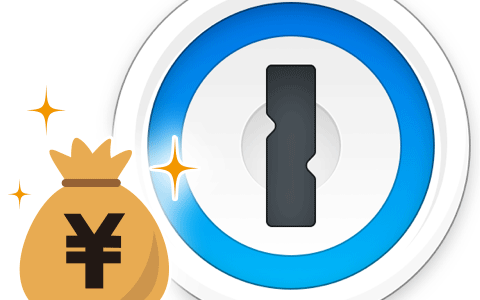
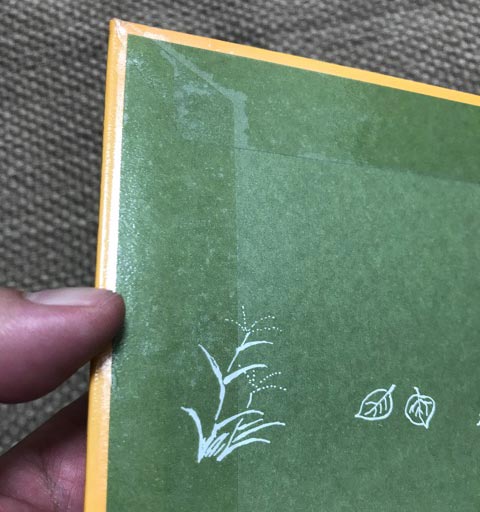
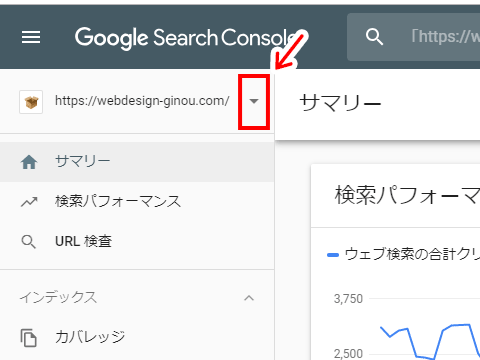
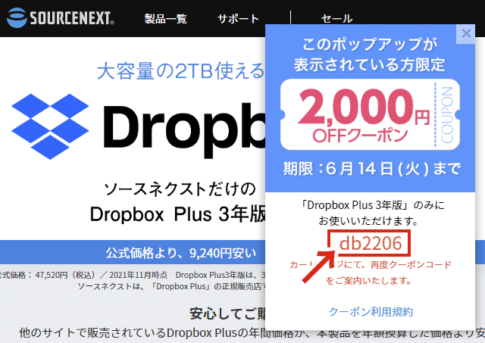
「ロック付きpdf 編集」で検索し、一番目に表示されたため拝見させていただきました。
やり方を見て、そうだこれがあったか!!と思いました。しかし実際に試してみたところ、これはできなくなっておりました。
chromeも対策したんですかね。
貴重な情報をお寄せいただきましてありがとうございます!
私の環境でも同じくできなくなっていました。仕様が変わってしまったようですね…